- Parte 1. Como recuperar dados do telefone Android com tela quebrada por meio de arquivos de backup em nuvem
- Parte 2. Como recuperar dados do telefone Android com tela quebrada via cabo OTG
- Parte 3. Como recuperar dados do telefone Android com tela quebrada gratuitamente via cabo USB
- Parte 4. Como recuperar dados do telefone Android bloqueado com tela quebrada via extração de dados quebrados do FoneLab Android
- Parte 5. Perguntas frequentes sobre como recuperar dados de um telefone Android quebrado
- Android não liga
- Memória interna do Android inoperante
- Tela preta samsung
- Android Danificado por Água
- Continue a reiniciar o Samsung
- Preso no logotipo da Samsung
- Android infectado por vírus
- Android colapsado
- Desbloquear tela quebrada Android
- Recuperação WhatsApp para quebrado Samsung
- Recuperar fotos SnapChat de Android quebrado
- Android congelado
Como recuperar dados do telefone Android com tela quebrada efetivamente
 Escrito por Boey Wong / 21 de janeiro de 2022 09:00
Escrito por Boey Wong / 21 de janeiro de 2022 09:00Recuperar dados de um Android quebrado é uma tarefa essencial, especialmente quando você tem dados importantes e preciosos salvos nele. Talvez você tenha caído, pisado ou sentado em seu telefone Android, o que fez com que sua tela quebrasse. Você provavelmente pensou consigo mesmo quando isso aconteceu, e não há esperança para este telefone. Este post lhe dirá que ainda há esperança para esse telefone quebrado e mostrará 5 maneiras distintas de recuperar dados de um Android quebrado devido a danos físicos.
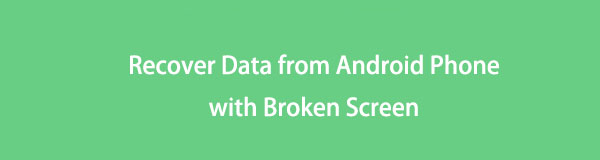

Lista de guias
- Parte 1. Como recuperar dados do telefone Android com tela quebrada por meio de arquivos de backup em nuvem
- Parte 2. Como recuperar dados do telefone Android com tela quebrada via cabo OTG
- Parte 3. Como recuperar dados do telefone Android com tela quebrada gratuitamente via cabo USB
- Parte 4. Como recuperar dados do telefone Android bloqueado com tela quebrada via extração de dados quebrados do FoneLab Android
- Parte 5. Perguntas frequentes sobre como recuperar dados de um telefone Android quebrado
Corrigir o seu sistema Android congelado, travado, com tela preta ou bloqueado na tela para normal ou Recuperar dados de um telefone Android ou cartão SD quebrado.
- Corrija seus problemas com Android desativado e recupere os dados do telefone.
- Extraia contatos, mensagens, WhatsApp, fotos, etc de dispositivo android quebrado ou cartão de memória.
- Os dados do telefone Android e do cartão SD estão disponíveis.
Parte 1. Como recuperar dados do telefone Android com tela quebrada por meio de arquivos de backup em nuvem
Fazer backup por meio do armazenamento em nuvem é útil quando você precisa acessar ou recuperar seus backups remotamente.
Como recuperar dados de um telefone Android quebrado via Samsung Cloud
Samsung Cloud é um serviço de armazenamento em nuvem trazido pela Samsung para seus usuários que permite acessar, gerenciar e restaurar seus backups. Esta solução de backup é benéfica porque você pode gerenciar seus dados em outros dispositivos Samsung com a mesma conta Samsung. Nessa nota, você pode usá-lo para recuperar dados do seu dispositivo Samsung com uma tela quebrada.
Etapas sobre como recuperar dados de um telefone Android quebrado via Samsung Cloud:
Passo 1Abra o aplicativo Configurações e vá para Samsung Cloud.
Passo 2Em Samsung Cloud, toque em Restaurar dados e selecione o backup que deseja recuperar.
Passo 3Por fim, toque em Instalar. Agora, espere o processo de restauração terminar e toque em Concluído.
No entanto, você só pode usar o Samsung Cloud em dispositivos Samsung. Como alternativa, se você não for um usuário da Samsung, poderá optar por outros backups em nuvem disponíveis que provavelmente possui.
Como recuperar dados de um telefone Android quebrado via conta do Google
Ter backups do Google é conveniente para recuperar dados remotamente em dispositivos Android. Os backups do Google estão disponíveis quase sempre porque geralmente estão disponíveis para todos os dispositivos Android. Verifique se você ativou os backups do Google em seu dispositivo. Seu Android quebrado e outro dispositivo Android estão conectados com a mesma conta do Google.
Etapas sobre como recuperar dados de um telefone Android quebrado por meio da conta do Google:
Passo 1Em outro dispositivo Android com a mesma Conta do Google que seu telefone quebrado, abra Configurações.
Passo 2Por fim, selecione Restauração automática no menu Backup e redefinição.
Este método não funcionará para você se você tiver arquivos de backup que possam ser recuperados do seu telefone Android com uma tela quebrada. Além disso, suponha que você ainda possa tocar em seu telefone Android com uma tela quebrada. Nesse caso, você provavelmente deseja tentar recuperar seus dados diretamente do seu telefone Android.
Parte 2. Como recuperar dados do telefone Android com tela quebrada via cabo OTG
Um adaptador OTG ou On The Go é um pequeno dispositivo que permite conectar uma unidade flash USB diretamente a um dispositivo móvel. Nessa nota, você pode usar um OTG para transferir dados diretamente do seu dispositivo Android até que ainda possa tocá-lo.
Passos sobre como recuperar dados do telefone Android com tela quebrada via cabo OTG:
Passo 1Em primeiro lugar, use um adaptador OTG para conectar uma unidade flash USB ao seu telefone com uma tela quebrada. Enquanto isso, ative Transferir arquivos no seu telefone.
Passo 2Em segundo lugar, vá para o aplicativo Arquivos ou o aplicativo Gerenciador de Arquivos com uma tela quebrada no seu Android. A partir daí, selecione Armazenamento Interno.
Passo 3Em terceiro lugar, selecione todas as pastas relevantes ou você ainda precisa. Depois de selecionar, toque no ícone de reticências ou no ícone Mover.
Passo 4Depois disso, retorne ao menu principal do aplicativo e selecione sua unidade flash USB. A partir daí, navegue até o local desejado para seus arquivos Android. Por fim, toque em Concluído ou Mover aqui.
Mas esse método só funciona se sua tela estiver funcionando perfeitamente e tocar bem. Caso contrário, você terá que usar um computador para recuperar seus arquivos.
Corrigir o seu sistema Android congelado, travado, com tela preta ou bloqueado na tela para normal ou Recuperar dados de um telefone Android ou cartão SD quebrado.
- Corrija seus problemas com Android desativado e recupere os dados do telefone.
- Extraia contatos, mensagens, WhatsApp, fotos, etc de dispositivo android quebrado ou cartão de memória.
- Os dados do telefone Android e do cartão SD estão disponíveis.
Parte 3. Como recuperar dados do telefone Android com tela quebrada gratuitamente via cabo USB
Se a tela do seu Android mal tocar ou funcionar de forma anormal, gerenciar seus dados por meio de um computador seria a melhor opção. Por meio de um cabo USB, você pode acessar, gerenciar e recuperar dados do seu dispositivo Android quebrado e que mal funciona com comandos mínimos nele. Além disso, esta é uma solução eficiente porque você recupera e cria um backup de seus dados do Android ao mesmo tempo.
Passos sobre como recuperar dados do telefone Android com tela quebrada via cabo USB:
Passo 1Para começar, use um cabo USB para conectar seu Android com uma tela quebrada ao seu computador. Depois disso, abra e navegue no seu telefone Android no Explorador de Arquivos em Este PC.
Passo 2A partir daí, selecione todas as pastas de dados do Android que você deseja recuperar do seu telefone quebrado e mova-as. Para fazer isso, clique com o botão direito do mouse e selecione cortar (mover) ou pressione as teclas Ctrl + X juntas.
Passo 3Por fim, navegue até a unidade local do seu computador e crie ou abra uma pasta para todos os seus arquivos Android. A partir daí, clique com o botão direito do mouse e selecione colar ou pressione as teclas Ctrl + V juntas. O último passo é ejetar seu telefone Android com uma tela quebrada.
Mas e se você não puder tocar totalmente na tela? E se a tela estiver completamente quebrada e não houver como acessá-la? Não perca a esperança porque você ainda não descobriu a melhor e mais eficaz maneira de extrair dados de um dispositivo Android quebrado sem realmente tocar ou ligar o dispositivo.
Parte 4. Como recuperar dados do telefone Android bloqueado com tela quebrada via extração de dados quebrados do FoneLab Android
FoneLab Broken Android Data Extraction é uma ferramenta de recuperação que permite a extração e recuperação de dados de um dispositivo totalmente quebrado. Se o seu telefone está quebrado, seja software ou hardware, a extração de dados quebrados do FoneLab Android está sempre aqui para o resgate. Além disso, recuperar dados de um telefone quebrado é um problema sério, especialmente se não houver como acessar seu dispositivo. Além disso, suponha que a tela do seu dispositivo esteja quebrada e não ligue agora. Nesse caso, você pode relaxar enquanto está prestes a aprender a melhor, mais eficaz e mais eficiente maneira de recuperar dados de um Android com uma tela quebrada.
Corrigir o seu sistema Android congelado, travado, com tela preta ou bloqueado na tela para normal ou Recuperar dados de um telefone Android ou cartão SD quebrado.
- Corrija seus problemas com Android desativado e recupere os dados do telefone.
- Extraia contatos, mensagens, WhatsApp, fotos, etc de dispositivo android quebrado ou cartão de memória.
- Os dados do telefone Android e do cartão SD estão disponíveis.
Etapas sobre como recuperar dados do telefone Android bloqueado com tela quebrada via FoneLab Android Data Recovery:
Passo 1A primeira coisa a fazer é baixar, instalar e executar o FoneLab Android Data Recovery no seu computador.

Passo 2Selecione Extração de dados do telefone Android quebrado na interface principal do programa.
Passo 3Posteriormente, clique na primeira opção Iniciar. Essa opção é melhor quando você não pode acessar ou digitar sua senha quebrada do telefone Android.

Passo 4Depois disso, insira as informações do seu telefone Android, como o nome e o modelo do seu dispositivo.
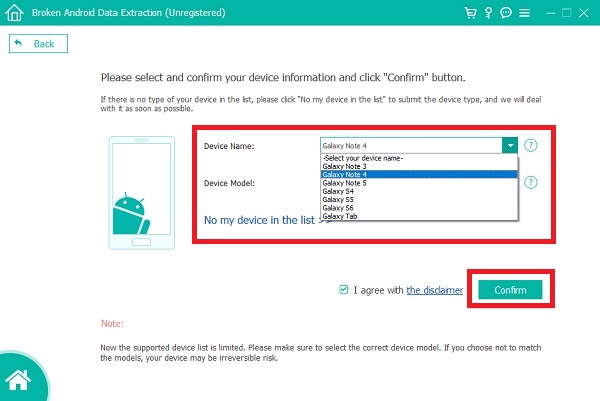
Passo 5Em seguida, siga as instruções fornecidas sobre como entrar no modo Download. Por último, clique no botão Iniciar.

Passo 6Finalmente, o programa irá escanear seu dispositivo. Em breve, selecione o tipo de dados que deseja recuperar e clique em Avançar. Por fim, destaque todos os dados a serem recuperados e clique no botão Recuperar.

Corrigir o seu sistema Android congelado, travado, com tela preta ou bloqueado na tela para normal ou Recuperar dados de um telefone Android ou cartão SD quebrado.
- Corrija seus problemas com Android desativado e recupere os dados do telefone.
- Extraia contatos, mensagens, WhatsApp, fotos, etc de dispositivo android quebrado ou cartão de memória.
- Os dados do telefone Android e do cartão SD estão disponíveis.
Parte 5. Perguntas frequentes sobre como recuperar dados de um telefone Android quebrado
Como fazer backup de dados do Android em uma conta do Google?
Fique tranquilo, é fácil fazer backup pelo Google. No seu telefone Android com uma tela quebrada, abra Configurações e vá para Backup e redefinição. A partir daí, selecione Fazer backup dos meus dados. Depois disso, retorne ao menu Backup e redefinição e selecione a conta do Google onde deseja salvar seus backups.
Você pode consertar a tela do telefone rachado?
Consertar uma tela de telefone rachada ou quebrada não é tão fácil quanto parece. Não é simples e principalmente requer ajuda profissional. Dependendo do grau do dano físico, você pode ou não querer acompanhar e resistir a uma tela quebrada. No entanto, se você deseja consertar a tela do telefone, o custo varia de acordo com a marca e o modelo do seu dispositivo.
Além disso, a coisa mais importante a fazer quando a tela do seu dispositivo está rachada ou quebrada é recuperar seus dados. Assim, você deve consultar as soluções fornecidas acima e evitar perder seus dados amados.
Isso conclui as 5 maneiras diferentes de recuperar dados de um dispositivo Android com tela quebrada. Como você viu, há esperança e uma saída para um telefone com tela quebrada. Não importa como você quebrou a tela do seu dispositivo, e não importa o grau do dano, este post te protegeu. Recupere dados do Android quebrado agora e mantenha seus dados sãos e salvos, apesar da condição atual do seu dispositivo.
